Растягивание изображений с помощью object-fit
Поддержка браузерами — 89,7% (на 11.2017)
Значения contain, cover, fill похожи на аналогичные значения свойства background-size, которое указывает как фоновое изображение заполняет какой-либо элемент. Свойство object-fit очень похоже на упомянутое выше свойство background-size, так как оно также определяет размер изображения внутри его контейнера. Значение contain масштабирует изображение внутри контейнера. Cover делает тоже самое, но если соотношение сторон изображения и контейнера не совпадают, изображение обрезается. Fill заставляет изображение растягиваться и заполнять его контейнер. scale-down уменьшает изображение чтобы оно поместилось внутри контейнера.
HTML
<div id='container'> <img src="/rose.png' alt="rose flower'> </div>
CSS
#container {
width: 300px;
height: 300px;
}
img {
width: 100%;
height: 100%;
object-fit: contain;
}
Выравнивание контента с помощью Flexbox
Давайте вернём направление flex-direction обратно в ряд (row), чтобы у нас была компоновка элементов слева направо. Теперь мы начнем смотреть на размещение flex-элементов вдоль главной оси. Поскольку мы вернулись к flex-direction: row; — это означает, что главная ось проходит горизонтально слева направо.
justify-content: flex-start;
Это значение по умолчанию, поэтому макет выполняется таким образом, даже если вы не указываете его явно.
Скопировать
Это значение перемещает flex-элементы в конец flex-контейнера.
Скопировать
justify-content: center;
Назначение center свойству justify-content выравнивает flex-элементы по центру flex-контейнера.
Скопировать
justify-content: space-between;
Значение space-between обеспечивает равное расстояние между flex-элементами, но не добавляет пространство на концах ряда.
Скопировать
Управление размерами flex-элементов
Наиболее важным аспектом гибкого макета является способность flex-элементов изменять свою ширину или высоту, чтобы заполнить доступное пространство. Это достигается с помощью свойства . Это короткое свойство для частных свойств , и .
Flex-контейнер распределяет свободное пространство по своим элементам пропорционально их коэффициенту (flex grow) или сжимает их, чтобы предотвратить переполнение, пропорциональное их коэффициенту (flex shrink).
В приведенном выше примере первый и третий flex-элементы будут занимать , т. е. свободного пространства каждый, тогда как второй flex-элемент будет занимать , т. е. свободного места. Аналогично вы можете создавать другие гибкие макеты, используя эту простую технику.
Настоятельно рекомендуется использовать сокращенное свойство , а не отдельные свойства, поскольку оно корректно сбрасывает неопределенные компоненты.
Опыт веб-студии ITSOFT
Мы в веб-студии ITSOFT перешли на Flex в 2010 году. В основе всех наших новых проектов лежит именно эта технология. Наш опыт показал, что она позволяет создавать адаптивные и кроссбраузерные сайты с действительно красивым дизайном.
При использовании Flex нужно учитывать, что:
-
Flex-элементы по умолчанию ужимаются под свое содержимое; Это может пригодиться, когда есть блоки, размер которых изначально неизвестен и зависит от количества контента.
Примеры: пункты меню в https://ketoplus.ru/
-
Внешние отступы flex-элементов не схлопываются и не выпадают, в отличие от блочной модели.
Схлопывание и выпадание отступов полезно, в основном, при верстке текстовых страниц, поэтому во избежание путаницы в отступах при создании сеток отсутствие такого поведения приходится очень кстати.
Пример: блоки в http://velpharm.ru/about/veltrade/
-
Flex-элементы умеют перераспределять свободное пространство вокруг себя, таким образом меняя свои размеры;
Больше не нужно вручную задавать ширину в процентах флекс-элементам, если необходимо равномерно заполнить все пространство флекс-контейнера. Браузер сам рассчитает размеры и распределит элементы по флекс-контейнеру.
Пример: главная страница http://oflomil.ru/
-
Внутри одного флекс-контейнера можно менять порядок флекс-элементов, хотя в DOM-дереве порядок остается неизменным.
Бывают макеты страниц, в которых порядок следования элементов отличается на мобильной и десктопной версиях. Flex справится с задачей.
Пример: разный порядок следования логотипа и навигации в шапке в мобильной и десктопной версиях (http://elmucin.ru/).
-
Flex-элементу можно задать не только горизонтальные автоматические отступы, но и вертикальные; к тому же есть специальные свойства, с помощью которых очень просто выравнивать элементы внутри флекс-контейнера по горизонтали или вертикали.
Пример: кнопка всегда находится в нижней части карточки статьи (https://rabiet.ru/experts/), блок продукция (https://stomatofit.ru/#products).
-
Flex-элементы могут переноситься на следующую строку, если указано соответствующее свойство.
Эта особенность полезна в каталогах и различных списках, где изначально количество всех элементов неизвестно. Если их станет слишком много и предусмотрен перенос, то страница в этом случае не развалится.
Пример: каталог Велфарм (http://velpharm.ru/catalog/), блок Где купить (http://valosemid/#partners, https://gopantomid.ru/)
Стоит отметить, что Flexbox поддерживается в Internet Explorer 10-11, хоть и с некоторыми оговорками.
Некоторые интересные фишки Flex мы реализовали на сайте oflomil.ru. На разводящей странице есть 3 столбца на всю высоту видимой области экрана. На мобильном они трансформируются в 3 строки, каждая из которых равномерно занимает место в видимой части экрана. На продуктовых страницах без единого скрипта реализована бегущая строка. Текстовые элементы расположены в ряд благодаря inline-flex. Все свободное пространство в ряду распределено между этими элементами равномерно. Наш собственный сайт также свёрстан с использованием Flex.
Реализация бегущей строки с Flex
Из недостатков можно отметить то, что Flex не хватает при верстке писем. Не во всех почтовых клиентах он работает корректно.
В скором времени большую распространённость получит технология Grid. Однако Grid не замена Flexbox. Флексы в связке с гридами помогут решать задачи, которые раньше были сложными или вовсе невозможными. К примеру, Masonry-раскладка — одна из тех вещей, которую нельзя полноценно реализовать на данный момент. После появления возможностей спецификации Grid Layout 3 уровня в браузерах, реализация такой раскладки станет возможной и к тому же простой.
Дата-центр ITSOFT — размещение и аренда серверов и стоек в двух дата-центрах в Москве. За последние годы UPTIME 100%. Размещение GPU-ферм и ASIC-майнеров, аренда GPU-серверов, лицензии связи, SSL-сертификаты, администрирование серверов и поддержка сайтов.
Способ 2: background-image
Другой способ вставки изображений – установка их в качестве фонового изображения блока. Этот способ попал сюда за то, что у фонового изображения есть свойство background-size с двумя полезными значениями: contain и cover. Первое умещает изображение целиком с сохранением пропорций (и образованием полей), второе растягивает изображение таким образом, чтобы полей не осталось, также с сохранением пропорций и при необходимости обрезая лишнее.
<html>
<head>
<style>
.wrapper {
width: 300px;
height: 300px;
border: 5px solid #515151;
}
.exmp2 {
background-image: url(/images/braineater.png);
background-repeat: no-repeat;
background-position: -40px 0px;
background-size: cover;
}
</style>
</head>
<body>
<div class="wrapper exmp2"></div>
</body>
</html>
По сравнению с предыдущим способом, здесь браузер автоматически определит, по какой оси нужно масштабировать изображение, а потому правило будет одинаково работать как для вертикальных, так и для горизонтальных изображений.
Метод 1: floats (плавающие элементы)
Большинство HTML элементов (, , , , , , и т.д.) по умолчанию имеют значение свойства равным .
Такие элементы по умолчанию занимают 100% ширины их контекста. Это делает невозможным расположение двух таких элементов рядом друг с другом без дополнительного CSS кода.
Этот метод требует добавления всего одной строки CSS кода для всех элементов с — или
Пример 2
Мы также можем легко создать пространство между двумя или более равномерно распределенными элементами с использованием свойства с правой стороны каждого элемента (). Кроме того, поскольку пространство нам нужно только между элементами, а не снаружи всего ряда, мы можем использовать селектор для таргетинга последнего элемента в каждом ряду.
Теперь каждый третий элемент в ряду не будет иметь правого , и вы можете создать столько рядов, сколько захотите, и быть при этом уверенными в последовательном расположении по всей верстке.
Пример 4
Использование также является идеальным способом компоновки для реализации обтекания изображения текстом. Объявление удаляет блочный элемент из нормального потока документа, что означает, что последующие блочные элементы (например, такие как параграф — ), будут «проскальзывать» под ним, но текст внутри этих элементов будет обтекать плавающий элемент.
Однако, чтобы эффективно использовать этот метод, вам нужно добавить так называемый «clearfix hack» к любому родительскому элементу, который содержит плавающие элементы. Без этого вы не сможете увидеть фон родительского контейнера, а также можете столкнуться с другими проблемами компоновки.
Преимущества
- Поддерживается всеми браузерами.
- Простой способ «расталкивания» элементов влево и вправо внутри родительского контейнера.
- Простой способ реализации обтекания изображения текстом.
- Элемент с будет помещен вторым по порядку (справа) на двух колоночной странице, несмотря на то, что он является первым элементом в исходном HTML коде. Иногда это может пригодиться.
Недостатки
- Не может быть использовано для центрирования (горизонтального или вертикального).
- Чтобы избежать проблем с отображением и компоновкой, требуется использование «clearfix hack» в родительском контейнере.
- Float-элемент с фиксированной шириной (px) рядом с float-элементом c динамической шириной (%) может вызвать проблемы с компоновкой, если доступного горизонтального пространства окажется недостаточно.
Рекомендации
Этот метод компоновки отлично подходит в том случае, когда вам нужно реализовать обтекание картинки текстом. Например, комбинация и может быть использована для фиксации стрелок в режиме слайд-шоу.Он также отлично работает с последовательностью элементов, которые следуют один за другим или для компоновки больших контейнеров макета (заголовок, боковая панель, основная область содержимого и нижний колонтитул).
Накладываем на изображение CSS фильтры для получения эффектов Instagram
Для получения различных эффектов фильтров на изображениях используется css свойство filter. Для кросбраузерной поддержки используются префиксы -webkit- и -moz-. CSS свойство filter может принимать следующие значения:
- blur(5px) — размывает изображения подобно фильтру «размытие по гаусу». Чем больше значение, тем сильнее размытие. Начиная с определенного значения возможно выпирание эффекта размытия за границы блока, что можно исправить с помощью overflow:hidden на родительском элементе
- brightness(50%) — регулирует яркость изображения. По умолчанию 100%. Возможно указание значение в десятичных дробях brightness(.4)
- contrast(50%) — настройки контрастности изображения — разницы между самыми темными и самыми светлыми участками картинки
- drop-shadow(1px 1px 2px #000) — свойство аналогичное по синтаксису box-shadow и text-shadow. Если на изображении есть текст, к нему так же будет применен эффект тени
- grayscale(50%) — постепенно превращает изображение в черно-белое от 0% к 100%
- hue-rotate(50%) — изменяет цвета изображения по принципу теплее, холоднее, следуя по цветовому кругу
- invert(50%) — превращает изображение в негатив
- opacity(50%) — аналогично свойству opacity, но значительно повышает производительность браузера при обработке эффекта
- saturate(50%) — изменяет насыщенность цветов от 100% к 0%
- sepia(50%) — Имитирует эффект старины или ретро стиля. По умолчанию 0%. Чем выше значение, тем больше эффект.
- url() — передается расположение xml файла с фильтром svg
Выравниваем картинки по центру в HTML
Как выровнять картинки по центру?
Итак, как и любой начинающий верстальщик, вы сталкивались с проблемой: как выровнять картинки по центру веб-страницы? И тут идут разные ухищрения вроде использования тега center, который настолько устарел, что и говорить уже о нем не нужно.
Я предлагаю три способа решения, которые наиболее часто используются в HTML и CSS.
Способ 1
Наиболее простой способ – это присвоить картинке класс, а затем, с помощью CSS сделать картинку блоком, после чего задать ей автоматическое выравнивание с правой и левой части.
HTML
<img src=»https://cdn0.iconfinder.com/data/icons/toys/128/teddy_bear_toy_5.png» alt=»Центрируем изображение» />
|
<img src=»https://cdn0.iconfinder.com/data/icons/toys/128/teddy_bear_toy_5.png» alt=»Центрируем изображение» /> |
CSS
.center-img {
display: block;
margin: 0 auto;
}
|
.center-img { display: block; margin: 0 auto; } |
Кстати, этот способ позволяет выравнивать любые блочные элементы: div, p, заголовки.
И, сразу, посмотрите выравнивание на практике:
See the Pen Выравнивание изображений по центру by Alex (@Asmodey) on CodePen.
Этот способ удобен тем, что мы автоматически переносим изображение на следующую строку (поскольку задали ей display: block), и тем, что мы можем задать отступы от текста сверху и снизу с помощью изменения свойства margin.
Способ выравнивания 2
Второй способ, выравнивания изображения – это помещение картинки в параграф, которому мы присвоим класс. После чего, зададим параграфу выравнивание текста по центру.
HTML
<p>
<img src=»https://cdn0.iconfinder.com/data/icons/toys/128/teddy_bear_toy_5.png» alt=»Центрируем изображение» >
</p>
|
<p> <img src=»https://cdn0.iconfinder.com/data/icons/toys/128/teddy_bear_toy_5.png» alt=»Центрируем изображение» > </p> |
CSS
.center-img {
text-align: center;
}
|
.center-img { text-align: center; } |
И на практике:
See the Pen Выравнивание изображений способ 2 by Alex (@Asmodey) on CodePen.
В данном случае получается код CSS более лаконичным, но HTML содержит больше элементов. Если нравится – используем.
Третий способ
Данный вариант основан на новых семантических тегах HTML5 и его рекомендуется использовать если у вас есть возможность (и необходимость) завернуть картинку в тег figure.
Итак, есть изображение с подписью в теге figure. Поскольку figure — это блочный элемент, то просто задайте ему выравнивание по центру.
HTML
<figure>
<img src=»https://cdn0.iconfinder.com/data/icons/toys/128/teddy_bear_toy_5.png» alt=»Центрируем изображение» >
<figcaption>Толстый кот</figcaption>
</figure>
<figure>
<img src=»https://cdn0.iconfinder.com/data/icons/toys/128/teddy_bear_toy_5.png» alt=»Центрируем изображение» >
<figcaption>Толстый кот</figcaption>
</figure>
CSS
figure {
text-align: center;
}
|
figure { text-align: center; } |
И на практике
Вывод: мы рассмотрели три простых способа выровнять изображение по центру HTML страницы с помощью CSS. Если есть вопросы – пишите.
Как размещать изображения бок о бок
Шаг 1) добавить HTML:
Пример
<div class=»row»> <div class=»column»> <img
src=»img_snow.jpg» alt=»Snow» style=»width:100%»> </div>
<div class=»column»> <img src=»img_forest.jpg»
alt=»Forest» style=»width:100%»> </div> <div
class=»column»> <img src=»img_mountains.jpg»
alt=»Mountains» style=»width:100%»> </div></div>
Шаг 2) добавить CSS:
Как создать бок о бок изображения со свойством CSS :
Пример с плавающей запятой
/* Three image containers (use 25% for four, and 50% for two, etc) */
.column { float: left; width: 33.33%; padding:
5px;}/* Clear floats after image containers */.row::after {
content: «»; clear: both; display: table;}
Как создать бок о бок изображения со свойством CSS :
Пример Flexbox
.row { display: flex;}.column { flex: 33.33%; padding:
5px;}
Примечание: Flexbox не поддерживается в Internet Explorer 10 и более ранних версиях. Это до вас, если вы хотите использовать поплавки или Flex для создания трех столбцов макета. Однако, если вам нужна поддержка IE10 и Down, вы должны использовать float.
Совет: Чтобы узнать больше о гибкой модуль макета окна, прочитайте нашу CSS Flexbox главе.
1 ответ
Лучший ответ
Применить . В настоящее время и расположены относительно просмотра.
CSS
Ниже приведен упрощенный пример с процентными высотами и состояниями перехода.
25 авг. 2014, в 18:41
Поделиться
Ещё вопросы
- jQuery Mobile: инициализация внешней панели инструментов имеет запутанный синтаксис
- 1Передача аргументов в последовательность обещаний с использованием bluebird .reduce
- 1Как передать `self` в методоподобный объект в Python
- Угловой сбой с отключенными файлами cookie
- 1Передать значение из строки в другую форму
- 1C # PagedList MVC добавить #anchor в нумерации страниц
- 1Я не могу устранить ошибку ‘lxml.etree.XPathEvalError: Invalid expression’
- 1Как сравнить элементы в объекте и вернуть более высокое значение? * Javascript *
- AngularJS $ применить внутри области
- jquery .svg (‘get’) возвращает неопределенное значение
- 1Java — не могу прочитать ¬Ö (специальный символ) и распечатать его
- 1Почему мой BroadcastReceiver не вызывает другие методы?
- Сообщение не печатается без \ n и печатается с \ n
- 1Разработка Hibernate классов с таблицами
- Доступ к свойству массива для каждого объекта в массиве с помощью ng-repeat
- 1Соглашение о методах чтения / записи с Entity Framework. Контроллер против DbContext?
- Как сложить из связанной таблицы
- Угловой $ фильтр на одно поле
- 1как сортировать случайно изображения и их маски?
- Glibmm Application Catch Сигналы операционной системы
- 1Blade select input — продажа выбранного варианта
- 1CKFinder Автономная ошибка: папка не найдена. Пожалуйста, обновите и попробуйте снова
- 1Сюжет Matplotlib 3d: получить единую цветовую карту на 2 поверхностях
- 1как получить приватные методы ребенка, вызвав get_class_methods в родительском классе
- 1Java Swing Image не показывает
- 1Использование sort () для получения чисел в порядке убывания
- Как проверить длину фильтра поля в запросе соединения?
- 1Как использовать написать правильный JSP UseBeans
- ASP.NET APIController не возвращает объект данных в json
- Как удалить контент из массива Javascript, когда флажок снят
- 1JPA — присоединиться к одному столу
- элемент невидимый в мобильных Chrome и Safari
- Героку не работает глотком?
- Как установить два токена на одну строку в C ++, которая разделена тильдой?
- Получение значения Входа в списке
- 1Android R14 SDK — ошибка: не найден ресурс, который соответствует данному имени (в «background» со значением…)
- 1Внедрение Android Yahoo / MSN Chat
- 1Нет названия модуля Crypto
- 1Как сохранить ZIP-файл в таблице сервера SQL
- 1Рекурсия для получения суммы всех вариантов в массиве
- Хранить данные из HTML в файл XML
- PHP HELP вызов неопределенной функции mysql_connect ()
- 1Как заставить функцию JavaScript ждать ввода или значения?
- Получить все месяцы из запроса, включая ноль отсчетов
- Как я могу преобразовать 64-битное целое число в байтовый массив с прямым порядком байтов в C ++
- Ошибка сегментации с помощью итератора списка
- 1Настройка пользовательского модуля запуска с путями в качестве значений параметров в VS Code (Flask — путь сертификата)
- 1как дать возможность пользователю выбрать пользовательскую камеру в Android
- 1Проверка пользователей удаленного Active Directory в C #
Автоперенос контента: свойства auto-fill и auto-fit
Избежать горизонтальный скролл и сделать, чтобы элементы переносились на новую строку с нужной шириной колонок помогут функции и и свойства и .
Например, сетка на 6 колонок по 200px и они не помещаются в ширину окна, возникает горизонтальная прокрутка. Задаем функцию , где повторение колонок будет автоматическим по свойству (либо ), а размер колонок будет регулировать функция от минимального 50px до 1fr (делить все доступное пространство на количество колонок).
.auto-fit {
grid-template-columns: repeat(auto-fit, minmax(50px, 1fr));
}
стремится поместить в строку как можно больше ячеек. Это свойство предпочитает использовать минимальную ширину для ячейки, даже если есть свободное место.
стремится занять всё доступное пространство в строке и подстраивает ширину ячеек под это пространство.
В обоих случаях происходит перенос ячеек на новую строчку, количество колонок подстраивается под размер сетки. Но при наличии свободного пространства использует минимальную ширину колонки, а подстраивает ширину под свободное место. Такое поведение мы наблюдаем, когда свободного пространства много и очевидна разница в работе этих свойств. В том случае, если пространства недостаточно и происходит перенос на новую строку, разница в работе свойств становится незаметной.
Самостоятельно проверять тут.
See the Pen CSS Grid — №7 Свойства auto-fill и auto-fit by Webcademy.ru online school (@webcademy) on CodePen.dark
Добавляем тень, используя filter: drop-shadow()
Тени, применяемые к тексту и блочным элементам, могут сделать ваши страницы более привлекательными. То же самое относится и к изображениям. Значения, которые передаются filter: drop-shadow() очень похожи на значения CSS-свойств для создания тени (text-shadow, box-shadow). Первые 2 указывают вертикальный и горизонтальный отступ тени от изображения, третий и четвёртый – степень размытия и радиус распространения тени, а последнее, пятое значение – цвет тени.
Как text-shadow и drop-shadow тень добавляется к объектам, к которым применяется этот фильтр
При использовании filter: drop-shadow() к изображениям во внимание принимаются прозрачные участки в изображении и тень отбрасывается с их учётом
Предисловие
Прежде чем погрузиться в методы компоновки, рассмотрим небольшой фрагмент CSS кода, который сделает нашу жизнь бесконечно легче. Вот он:
Я добавляю это во все мои CSS документы. Таким образом я могу добавить элементу отступ и границы, и это не повлияет на его высоту и/или ширину, которые я ему установил.
Например, если я устанавливаю элементу свойство , а затем добавляю , элемент останется 50% в ширину.
Без , к общей ширине будет добавлено 40px (по 20px c левой и правой сторон), поэтому элемент, в действительности, будет 50%+40px в ширину, что может вызвать приступ мигрени и делает отзывчивый CSS практически невозможным.
Во всех примерах я буду использовать и в качестве классов CSS. Эти классы используются для иллюстрации структуры HTML элементов (родительского и дочернего). Например:
Все примеры будут сопровождаться демонстрационными вставками. Эти демонстрации будут содержать немного больше CSS кода, чем это необходимо, для достижения желаемой разметки границ или цвета фона. Это сделано для того, чтобы лучше проиллюстрировать размеры, расположение и расстояние между элементами.
Иконка рядом с текстом
На скриншоте выше видно, что значок находится слева от текста. Вспоминаем все свойства background и понимаем, что для размещения слева годится background-position (начальная позиция фонового изображения). Перейдём к коду.
Сперва ничего особенного — обычная ссылка:
Вся магия в CSS:
- Сначала задали путь до изображения.
- Потом установили начальное положение фона (background-position) в left center — ведь наша иконка левее текста (горизонтальная позиция left) и на одном с ним уровне (вертикальная позиция center).
- Размер фонового изображения (background-size) мы задали, чтобы предотвратить отдалённые проблемы.
Дело в том, что иконка может оказаться больше блока, в котором её захотят показать. Тогда она некрасиво обрежется по бокам. Чтобы этого не произошло — указываем размеры, в которые иконка должна вписаться.
И наконец, устанавливаем режим повторения фона (background-repeat) в no-repeat. Без этого фоновая картинка будет дублироваться, пока не заполнит собой блок (как это выглядит — зависит от размеров картинки и html-элемента, где она задана фоном).
Что же мы получили:
Не совсем то, чего ожидали. Давайте разбираться.
Наш «конвертик» стал фоновым изображением для блока, который занимает ссылка. Текст ссылки — это содержимое того же блока. Оно и наложилось на наше фоновое изображение.
Значит, нужно отодвинуть это самое содержимое от левой границы блока (помните, мы прижали «конвертик» именно к левому краю). Причём отодвинуть более чем на 20px (ширина фоновой картинки, заданная background-size) — тогда увидеть наш фон уже ничто не помешает.
Делается это с помощью свойства padding (внутренний отступ).
Добавим в код такой отступ слева:
Вот теперь всё вышло как надо:
Идеальное центрирование с помощью Flexbox
Что, возможно, принесло больше счастья веб-дизайнерам во всем мире, так это возможность идеально центрировать элемент как по горизонтали, так и по вертикали с помощью flexbox. Все, что этого нужно сделать — это применить оба свойства и к контейнеру flexbox:
Скопировать
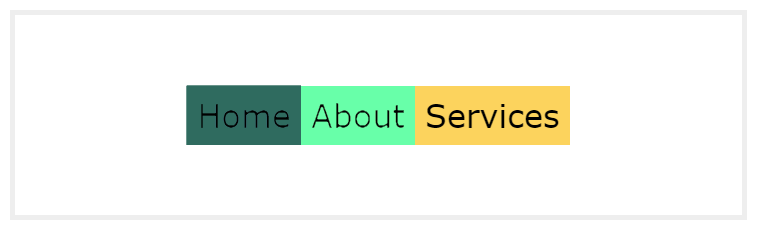
Выравнивание отдельных элементов Flex
Для выравнивания элементов вдоль поперечной оси мы будем использовать свойство align-self для отдельных элементов. В следующем примере мы пропишем его элементу About и переместим его наверх:
Скопировать
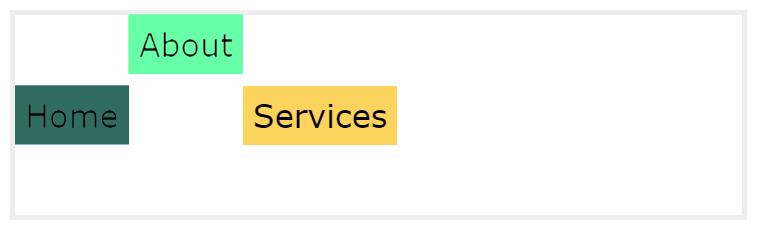
В следующем примере также без проблем переместим вниз элемент Services:
Все про CSS выравнивание
Каждый верстальщик постоянно сталкивается с необходимостью выравнивания контента в блоке: по горизонтали или по вертикали. Есть несколько неплохих статей на этот счет, но все они предлагают много интересных, но мало практичных вариантов, из-за чего приходится тратить лишнее время, чтобы выделить главное. Решила подать эту информацию в той форме, которая удобна мне, чтобы больше не гуглить.
Выравнивание блоков с известными размерами
Проще всего с помощью CSS выровнять блоки, у которых заранее известна высота (для выравнивания по вертикали) или ширина (для горизонтального выравнивания).
Выравнивание при помощи padding
Иногда можно не центрировать элемент, а добавить ему границы свойством «padding».
Например, есть картинка 200 на 200 пикселей, и требуется центрировать ее в блоке 240 на 300. Можем задать высоту и ширину внешнему блоку = 200px, и добавить по 20 пикселей сверху и снизу, и по 50 слева и справа.
Выравнивание абсолютно позиционированных блоков
Если для блока задано «position: absolute», тогда его можно позиционировать относительно ближайшего родителя с «position: relative». Для этого нужно всем свойствам («top»,»right»,»bottom»,»left») внутреннего блока присвоить одинаковое значение, а также «margin: auto».
*Есть нюанс: Ширина (высота) внутреннего блока + значение left (right, bottom, top) не должны превышать размеры родительского блока. Надежнее свойствам left (right, bottom, top) присваивать 0 (ноль).
Горизонтальное выравнивание
Выравнивание посредством «text-align: center»
Для выравнивания текста в блоке есть специальное свойство «text-align». При установленном значении «center» каждая строка текста выровняется по горизонтали. Для многострочного текста такое решение используется крайне редко, чаще этот вариант можно встретить для выравнивания span-ов, ссылок или картинок.
Однажды мне пришлось придумывать текст, чтобы показать, как работает выравнивание текста при помощи CSS, но ничего интересного в голову не приходило. Сначала решила скопировать где-то детский стишок, но вспомнила, что это, возможно, подпортит уникальность статьи, и наши дорогие читатели не смогут найти ее в Гугле. И тогда я решила написать вот этот вот абзац — ведь суть не с нем, а суть в выравнивании.
Стоит заметить, что это свойство будет работать не только для текста, но и для любых строчных элементов («display: inline»).
Выравнивание блоков при помощи margin
Блочные элементы с известной шириной легко выравниваются по горизонтали, если установить им «margin-left: auto; margin-right: auto». Обычно используется сокращенная запись: «margin: 0 auto» (вместо ноля может быть любое значение). Но вот для выравнивания по вертикали такой способ не подойдет.
Именно так стоит выравнивать все блоки, где это возможно (где не требуется фиксированное или абсолютное позиционирование) — он самый логичный и адекватный. Хоть это и кажется очевидным, но иногда видела устрашающие примеры с отрицательными отступами, поэтому решила уточнить.
Вертикальное выравнивание
С вертикальным выравниванием намного больше проблем — по всей видимости, такое в CSS не было предусмотрено. Есть несколько способов добиться желаемого результата, но все они не очень красивые.
Выравнивание свойством line-height
В том случае, когда в блоке только одна строка, можно добиться ее выравнивания по вертикали, применив свойство «line-height» и установив ему желаемую высоту. Для надежности стоит установить еще и «height», значение которого будет равно значению «line-height», потому что последние поддерживается не во всех браузерах.
Так же возможно добиться выравнивания блока с несколькими строками. Для этого придется использовать дополнительный блок-обертку, и устанавливать высоту строки ему. Внутренний блок может быть многострочным, но обязательно «inline». К нему нужно применить «vertical-align: middle».
У блока обертки должно быть установлено «font-size: 0». Если не установить нулевой размер шрифта, то браузер добавит от себя несколько лишних пикселей. Также придется указать размер шрифта и высоту строки для внутреннего блока, ведь эти свойства наследуются от родителя.
Выравнивание по вертикали в таблицах
Свойство «vertical-align» также действует на ячейки таблицы. C установленным значением «middle», контент внутри ячейки выравнивается по центру. Конечно, табличная верстка в наше время считается архаической, но в исключительных случаях можно симулировать ее, указав «display: table-cell».
Обычно для выравнивания по вертикали пользуюсь именно этим вариантом. Ниже пример верстки, взятый из готового уже проекта. Интерес представляет именно картинка, которая центрируется по вертикали данным способом.
Понимание Flex позиционирования
Для понимания Flex позиционирования будем использовать простейшую разметку.
Создадим div, который будет являться контейнером. Внутри него будут еще 4 div, каждый разного цвета. Так вы сможете все увидеть наглядно.
<div class="container"> <div class="red"></div> <div class="green"></div> <div class="blue"></div> <div class="purple"></div> </div>
Зададим минимальные стили. Ширину и высоту для контейнера, а также высоту, ширину и цвет для внутренних элементов, чтобы их было видно.
.container {
height: 200px;
width: 100%;
}
.red {
background-color: red;
width: 100px;
height: 100px;
}
.green {
background-color: green;
width: 100px;
height: 100px;
}
.blue {
background-color: blue;
width: 100px;
height: 100px;
}
.purple {
background-color: purple;
width: 100px;
height: 100px;
}
Вот, что мы увидим:
Чтобы расставить элементы горизонтально, достаточно div с классом container прописать свойство display: flex.
.container {
height: 200px;
width: 100%;
display: flex;
}
Добавив всего одну строчку кода, мы получим нужный результат.
Области сетки Grid Areas
CSS Grid Area — области сетки. Например, то, что бывает в обычном макете страницы: хедер, футер, главная часть и сайдбар. При помощи данного инструмента верстают различные раскладки. Мы попробуем на примере такой:
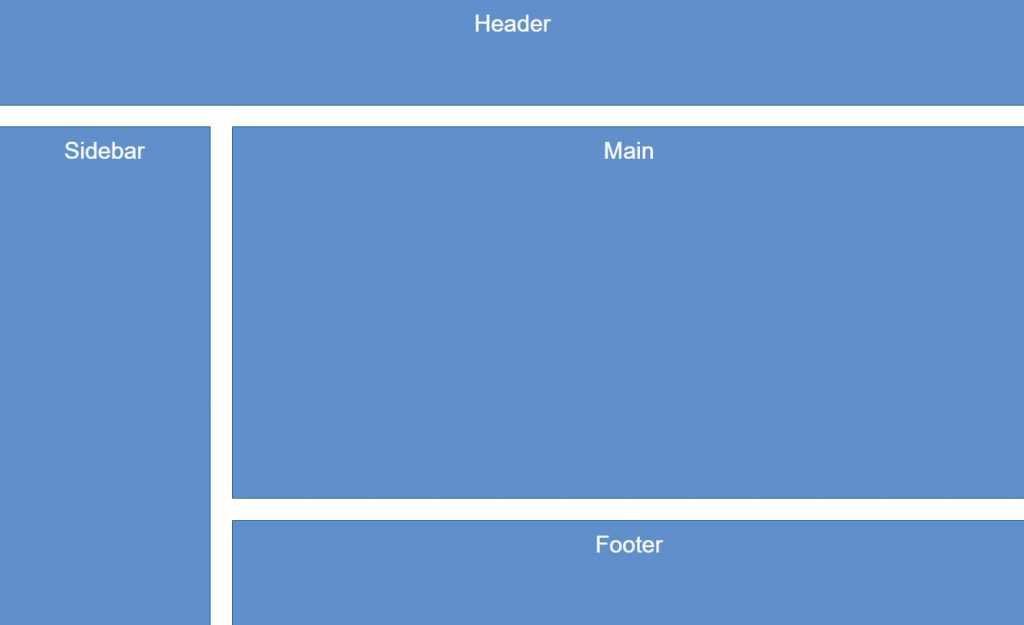
Обратите внимание: здесь сайдбар находится наравне с футером по нижней границе. По сути, мы видим две колонки и три ряда
Ячейка Header заняла весь первый ряд. Ячейка Sidebar растянулась на 3 и 4 ряд в первой колонке. И это поведение можно описать при помощи уже известных нам свойств и , но это плохо воспринимается визуально и вы не сразу поймете с какой раскладкой имеете дело, глядя только в код
По сути, мы видим две колонки и три ряда. Ячейка Header заняла весь первый ряд. Ячейка Sidebar растянулась на 3 и 4 ряд в первой колонке. И это поведение можно описать при помощи уже известных нам свойств и , но это плохо воспринимается визуально и вы не сразу поймете с какой раскладкой имеете дело, глядя только в код.
А можно воспользоваться инструментом Grid Area:
1). Описываем привычным способом колонки и ряды.
2). Описываем раскладку в свойстве .Просто называем сущности так как нам удобно. В данном случае по содержимому. И поехали. Первый ряд описываем в двойных кавычках через пробел: первую и вторую ячейку первого ряда занимает header Пробел и описываем второй ряд: первая ячейка — aside, вторая — main. Таким же образом описываем третий ряд. получается весьма наглядно:
3). Каждому тегу присваиваем имя области через
4). Для того, чтобы Footer оказался внизу, а Main занял все свободное место, следует добавить
Поработать с областями сетки сюда.
See the Pen CSS Grid — №11 Области сетки Grid Areas by Webcademy.ru online school (@webcademy) on CodePen.dark
Порядок вывода флексов внутри флекс-контейнера
Flexbox имеет функцию, аналогичную CSS Grid, в которой вы можете визуально переупорядочивать элементы, не изменяя при этом базовую разметку HTML. Мы можем немного изменить HTML, чтобы упростить понимание этой концепции упорядочивания. Что мы собираемся сделать сейчас, так это изменить способ отображения этих flex-элементов в браузере, не касаясь разметки HTML. Мы будем использовать свойство только для flex-элементов.
Пример: css
Установка элементу «flex2» order: 1 помещает его в контейнер последним.
Причина описанного выше поведения заключается в том, что значение order не является положением позиции в списке элементов. Значение order работает, предполагая, что все flex-элементы начинаются с порядка 0. Чем выше значение order у флекс-элемента, тем дальше до конца ряда он будет перемещен. Элементы располагаются согласно значениям свойства order от меньшего к большему. При равных значениях order элементы выводятся в том порядке, в каком они появляются в исходном коде.
Имея это в виду, давайте попробуем сделать так, чтобы элемент Flex 2 шел первым, элемент Flex 3 — следующим, а элемент Flex 1 — последним:
Пример
Глядя ниже, мы получаем желаемый результат. Мы использовали 10, 20 и 30 в качестве значений, чтобы продемонстрировать, что числовое значение не является позицией, которую занимает элемент. Это так сказать вес. Происходит то, что браузер просматривает значение всех элементов и упорядочивает их от наименьшего к наибольшему. Элемент Flex 2 имеет наименьшее значение 10, поэтому он идет первым. Следующим наименьшим значением является элемент Flex 3 со значением 20, поэтому он идет следующим. Элемент Flex 1 имеет значение 30, поэтому он идет последним.

































